
 vn
vn  English
English  Español
Español  中國人
中國人  Deutsch
Deutsch  Українська
Українська  Português
Português  Français
Français  भारतीय
भारतीय  Türkçe
Türkçe  한국인
한국인  Italiano
Italiano  Gaeilge
Gaeilge  اردو
اردو  Indonesia
Indonesia  Polski
Polski Không theo dõi (DNT) là một cài đặt được tìm thấy trong các trình duyệt web và một công cụ phần mềm được thiết kế để ngăn chặn việc theo dõi các hoạt động trực tuyến của người dùng. Khi được kích hoạt, tính năng này sẽ gửi các yêu cầu đến các trang web, thông báo cho họ về sở thích của người dùng về việc theo dõi phân tích và cá nhân hóa.
Tiêu chuẩn không theo dõi tiêu chuẩn của người Viking không ràng buộc về mặt pháp lý và các trang web không bắt buộc phải tuân thủ yêu cầu này. Mặc dù cho phép, không theo dõi, nhưng nhiều trang web và mạng quảng cáo có thể chọn bỏ qua các yêu cầu này và tiếp tục thu thập thông tin hoạt động của người dùng.
Trong một số trường hợp, có thể cần phải vô hiệu hóa tính năng này. Ví dụ, để cải thiện lưu lượng truy cập, thu thập dữ liệu phân tích hoặc thu thập dữ liệu cho các số liệu phân tích. Nếu một trang web tuân theo yêu cầu của DNT DNT, dữ liệu mà nó thu thập có thể không đầy đủ hoặc bị biến dạng. Dưới đây, chúng tôi sẽ khám phá cách vô hiệu hóa tính năng này trong các trình duyệt phổ biến nhất.
Trước khi vô hiệu hóa tính năng không theo dõi của Google trong Google Chrome, hãy đảm bảo trình duyệt của bạn được cập nhật lên phiên bản mới nhất. Làm theo hướng dẫn dưới đây:
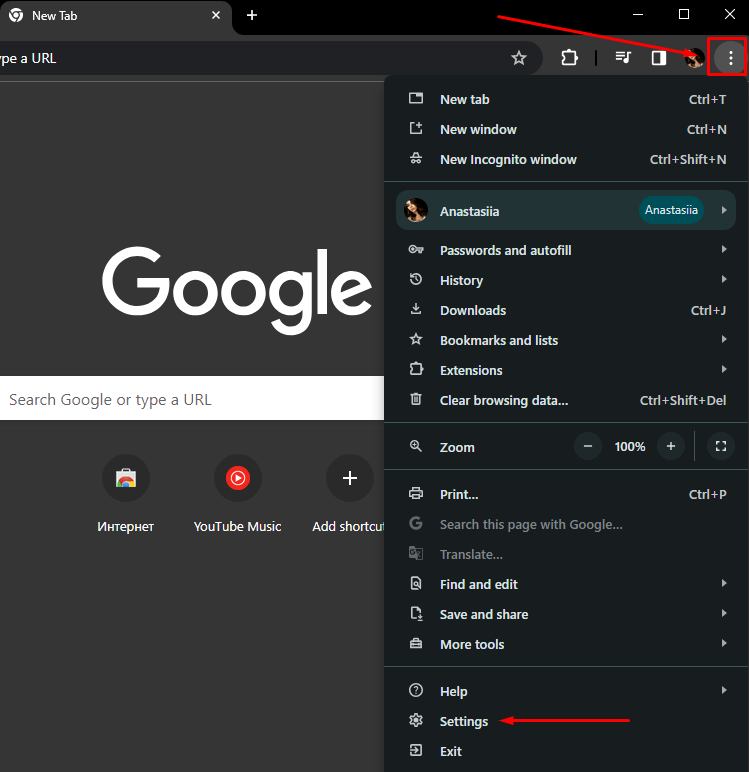
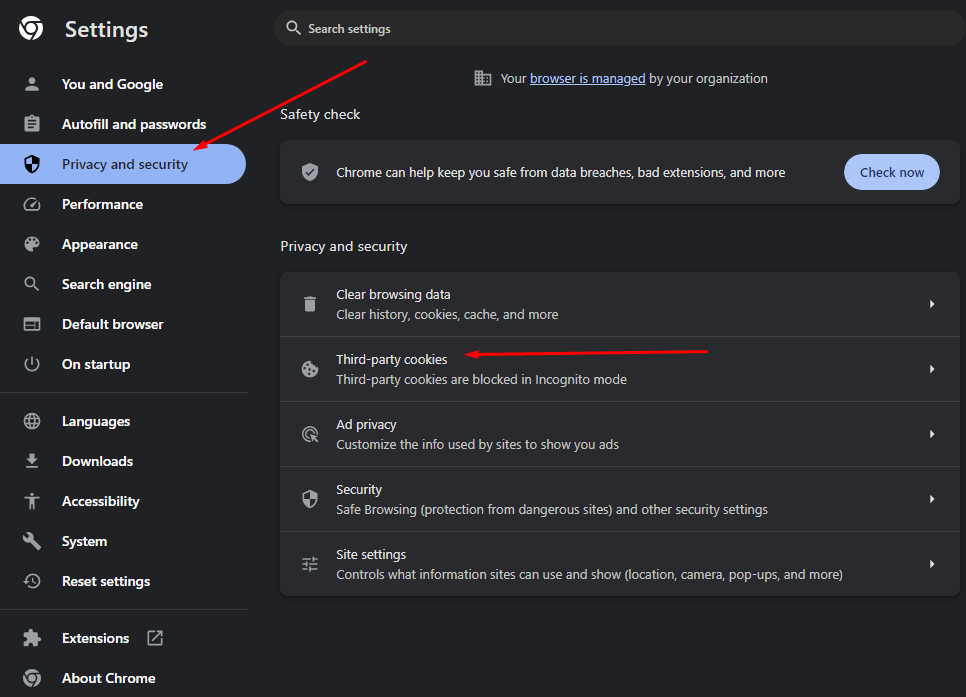
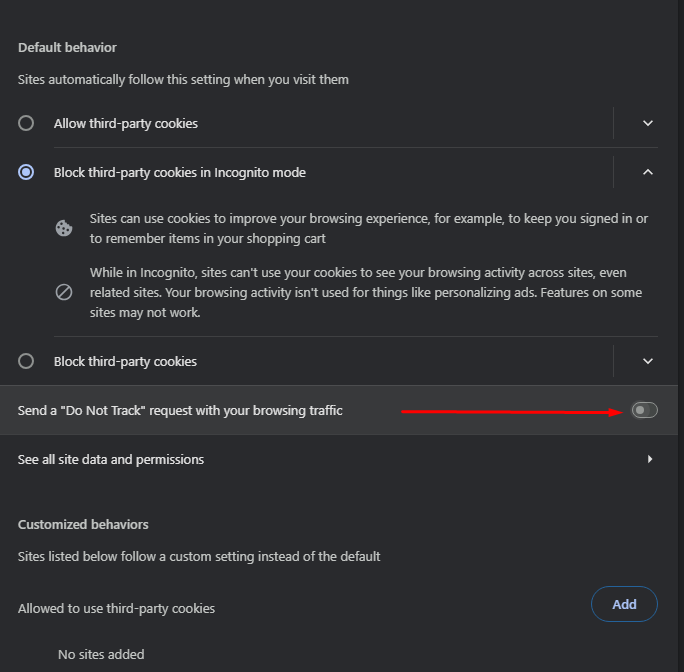
Hãy nhớ rằng tùy chọn bị tắt theo mặc định nếu bạn đã cài đặt lại Chrome.
Trong trình duyệt Firefox, tương tự như Chrome hoặc Chromium, tính năng không theo dõi trên mạng bị vô hiệu hóa theo mặc định, cho phép các trang web thu thập thông tin của người dùng. Ngoại lệ là Windows trình duyệt riêng, nơi không theo dõi luôn luôn hoạt động. Để điều chỉnh cài đặt, hãy làm theo các bước bên dưới:
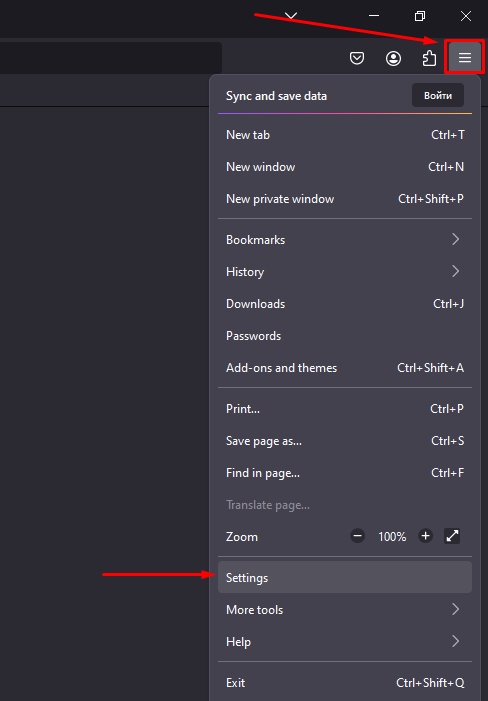
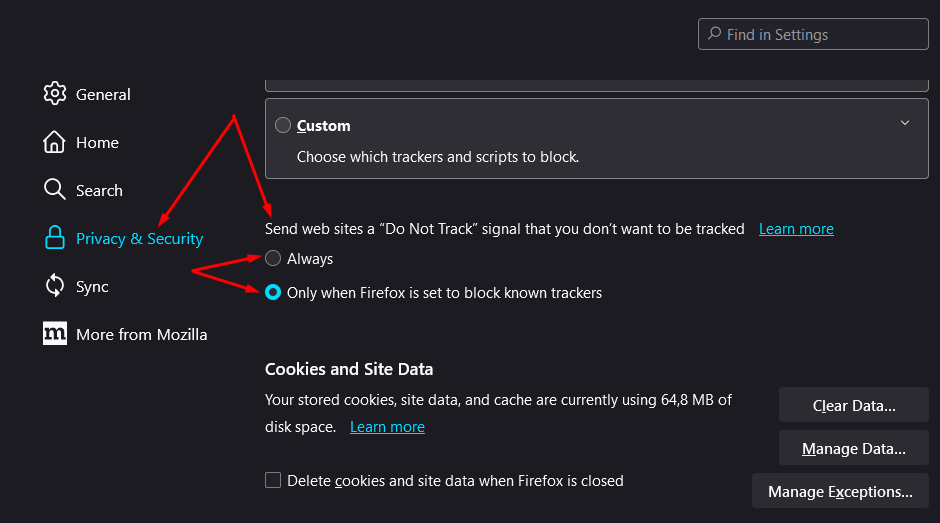
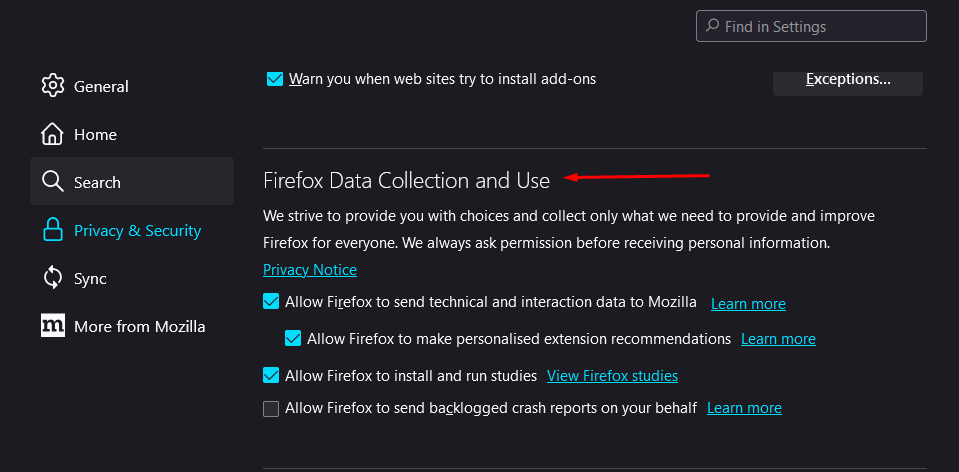
Đối với mức độ riêng tư cao nhất trên mạng của bạn, bạn nên vô hiệu hóa tất cả các hộp kiểm. Tuy nhiên, nếu bạn thích quảng cáo được cá nhân hóa và thoải mái với các hoạt động trực tuyến của bạn có thể hiển thị, bạn có thể để lại các cài đặt mặc định.
Trong các phiên bản gần đây nhất của Opera, để vô hiệu hóa tính năng không theo dõi, hãy làm theo các bước sau:
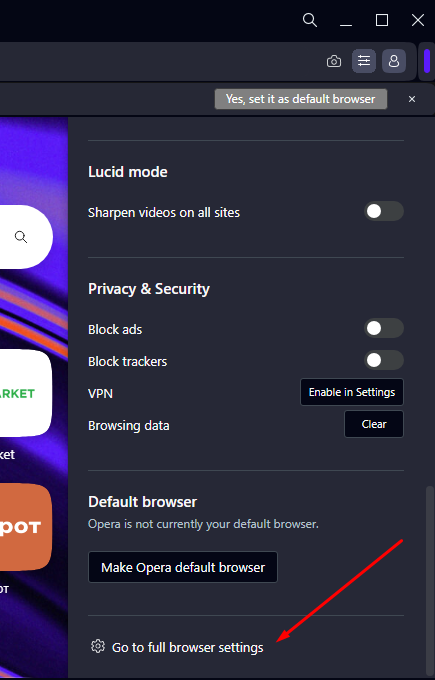
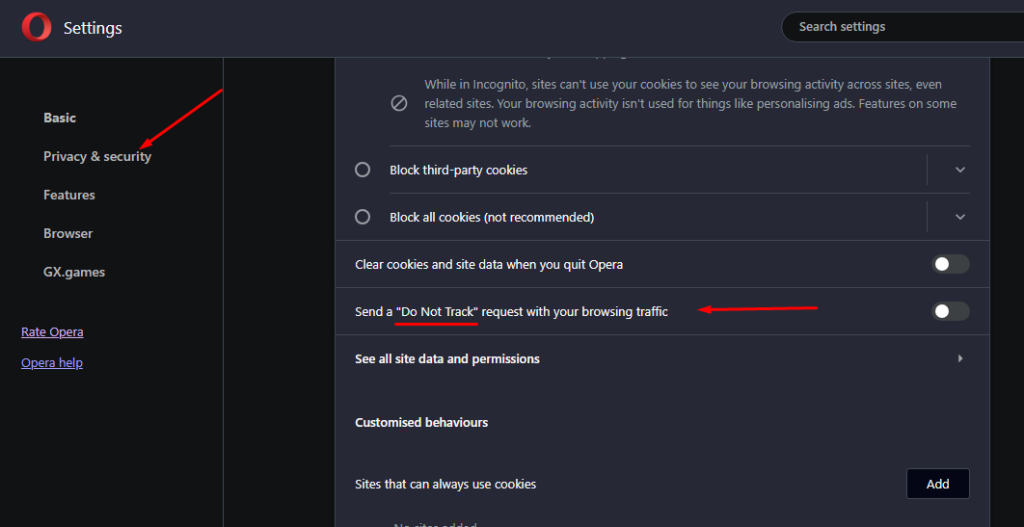
Trong Microsoft Edge, tính năng không theo dõi trên mạng không bị tắt theo mặc định. Để quản lý tính năng này, bạn cần làm theo các bước sau:
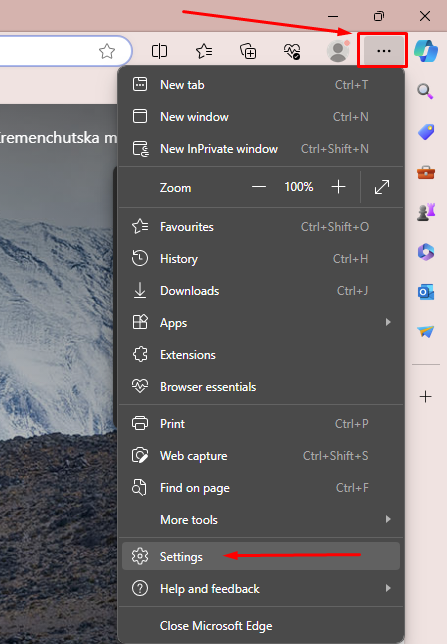
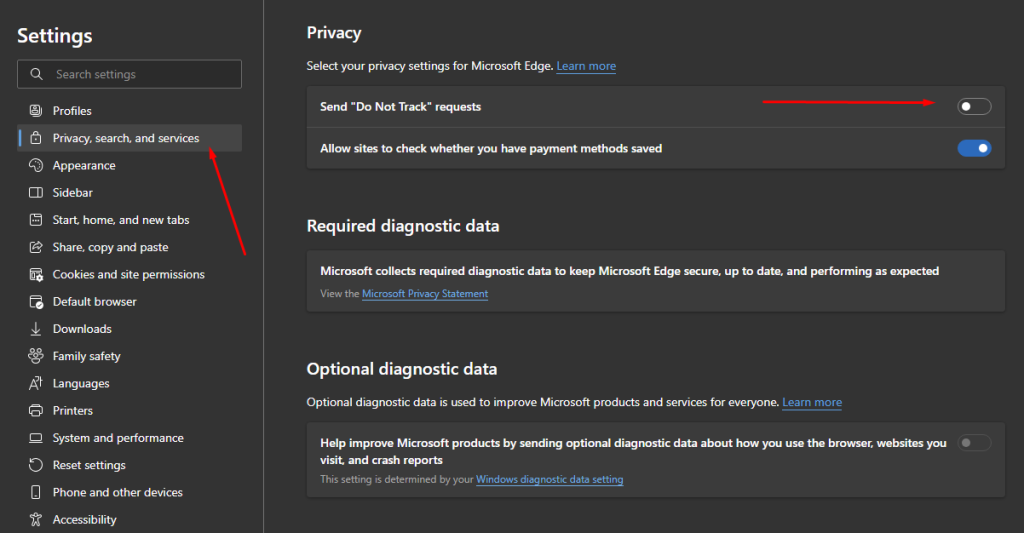
Bằng cách vô hiệu hóa tính năng không theo dõi tính năng trong các trình duyệt phổ biến, bạn cho phép theo dõi thông tin cần thiết cho phân tích và thu thập dữ liệu quan trọng để tương tác thêm với các trang web.
Bình luận: 0